
Erstellen von Listen
Wenn Sie die automatische Listengenerierung verwenden, formatiert Pages
automatisch eine Liste für Sie. Als Grundlage dienen dabei Ihre Eingaben. Wenn Sie
diese Funktion verwenden wollen, wählen Sie zuerst "Pages" > "Einstellungen", klicken
Sie auf "Automatische Korrektur" und vergewissern Sie sich, dass "Listen automatisch
erkennen" ausgewählt ist.
Pages stellt bereits formatierte Aufzählungs- und Nummerierungsstile für einfache
oder geordnete Listen bereit. Bei Listen mit Aufzählungszeichen und Nummerierungen
handelt es sich um einfache Listen ohne die verschachtelten Informationshierarchien,
wie sie in einer Gliederung üblich sind.
Gehen Sie wie folgt vor, um eine Liste zu erstellen:
1
Platzieren Sie die Einfügemarke an der Stelle im Text, an der die Aufzählung beginnen
soll.
2
Erstellen Sie eine Liste.
Wenn Sie eine Liste mit Aufzählungszeichen erstellen wollen, drücken Sie die
Tastenkombination "Wahl-Ü", um ein Aufzählungszeichen (•) zu generieren, oder
geben Sie einen Bindestrich (-), ein Leerzeichen und Text ein. Drücken Sie anschließend
den Zeilenschalter. Informationen zum Formatieren Ihrer Liste mit Aufzählungszeichen
finden Sie im Abschnitt „Formatieren von Listen mit Aufzählungszeichen“ auf Seite 120.
118
Kapitel 5
Arbeiten mit Text
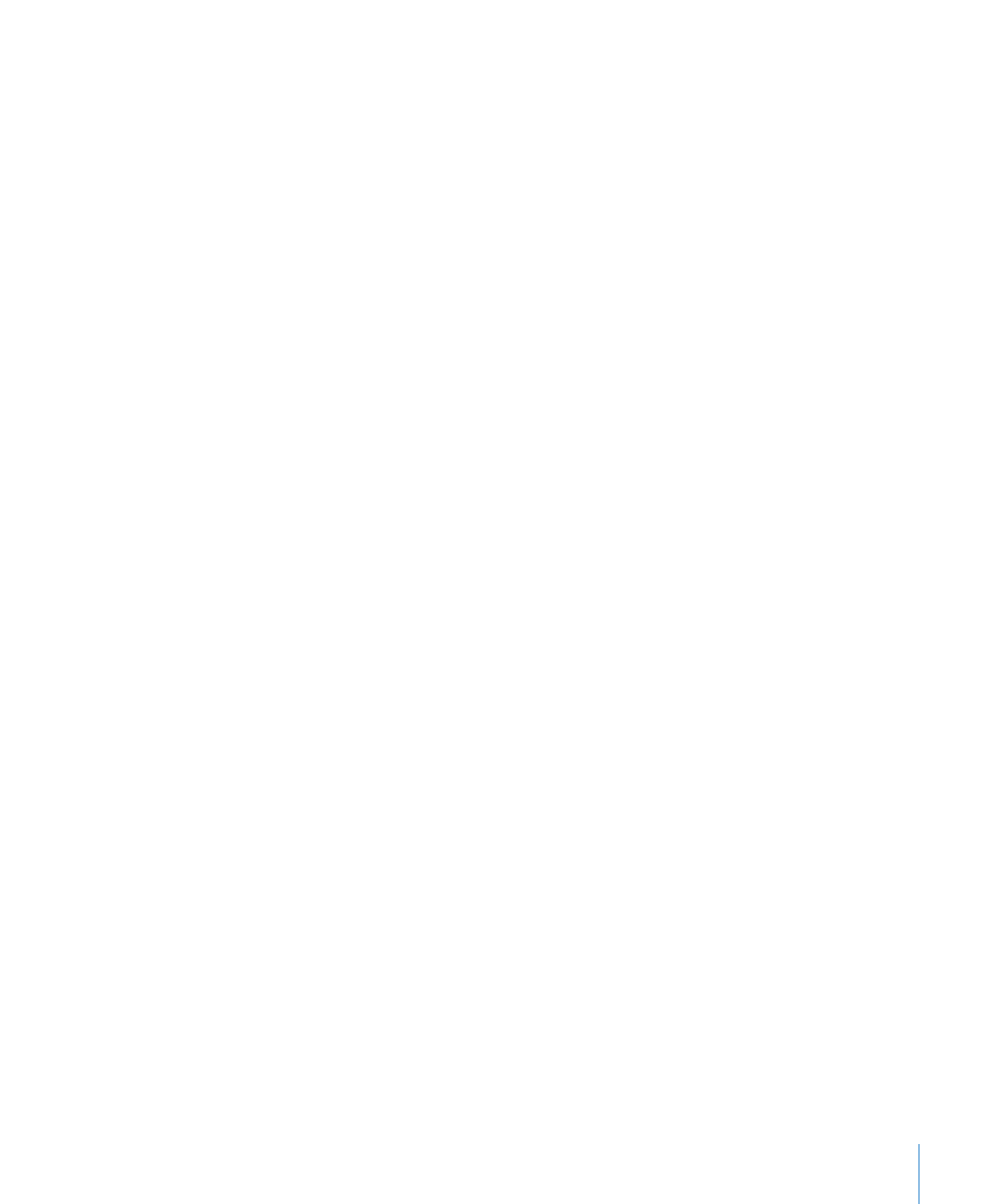
Kapitel 5
Arbeiten mit Text
119
Wenn Sie eine Liste mit Sternchen (*) oder Bindestrichen (-) erstellen wollen, geben Sie
einen Stern oder einen Bindestrich, ein Leerzeichen und Text ein und drücken Sie dann
den Zeilenschalter.
Wenn Sie eine Liste mit Zahlen, Buchstaben oder römischen Zahlen erstellen wollen,
geben Sie die Zahl, den Buchstaben oder die römische Zahl und anschließend einen
Punkt, ein Leerzeichen und Ihren Text ein. Drücken Sie dann den Zeilenschalter.
Informationen zum Formatieren Ihrer nummerierten oder geordneten Liste finden Sie
in den Abschnitten „Formatieren nummerierter Listen“ auf Seite 121 und „Formatieren
von geordneten Listen“ auf Seite 122.
3
Drücken Sie den Zeilenschalter, um zur aktuellen Einzug-Ebene ein neues Thema
hinzuzufügen.
Drücken Sie die Tabulatortaste, um einen Listenpunkt zur nächsttieferen Einzug-Ebene
zu bewegen. Drücken Sie die Umschalt- und die Tabulatortaste, um einen Listenpunkt
zur nächsthöheren Ebene zu bewegen.
Zum Ändern der Listenebene eines Listenpunkts und der zugehörigen Unterpunkte
wählen Sie den Listenpunkt aus und wählen "Format" > "Text". Anschließend wählen
Sie "Einzug-Ebene der Liste verringern" oder "Einzug-Ebene der Liste erhöhen" aus
dem Untermenü "Text" aus.
Zum Ändern der Listenebene eines Listenpunkts drücken Sie die Wahltaste und
wählen den Listenpunkt aus. Wählen Sie dann "Format" > "Text" > " Einzug-Ebene
der Liste verringern, untergeordnete Ebenen ignorieren" oder "Einzug-Ebene der
Liste erhöhen, untergeordnete Ebenen " aus dem Untermenü "Text" aus. Nur der
ausgewählte Listenpunkt wird bewegt.
4
Drücken Sie zweimal den Zeilenschalter oder den Zeilenschalter und dann die
Rückschritttaste, um die Liste zu beenden.
Hinweis: Wenn Sie in einer Tabellenzelle arbeiten und "Mit Zeilenschalter zur nächsten
Zelle" im Informationsfenster "Tabelle" ausgewählt ist, drücken Sie anstatt des
Zeilenschalters die Wahltaste und den Zeilenschalter.
Verwenden Sie diese weiteren Methoden, um Aufzählungspunkte zu Ihrer Liste
hinzuzufügen und einzurücken:
Drücken Sie den Zeilenschalter und halten Sie dabei die Umschalttaste gedrückt,
Â
um innerhalb eines Themenpunkts einen Absatz ohne Aufzählungszeichen oder
Nummerierung zu erstellen. Wenn Sie in einer Tabellenzelle arbeiten und "Mit
Zeilenschalter zur nächsten Zelle" im Informationsfenster "Tabelle" ausgewählt ist,
drücken Sie stattdessen die Taste "ctrl" und den Zeilenschalter.
Wenn Sie einen neuen Punkt auf der nächstniedrigeren Einzugsebene eingeben
Â
wollen, klicken Sie auf ein Aufzählungszeichen oder eine Nummerierung, halten Sie
die Maustaste gedrückt und bewegen Sie das Element nach rechts, nach links, nach
unten und nach rechts oder nach unten und nach links.
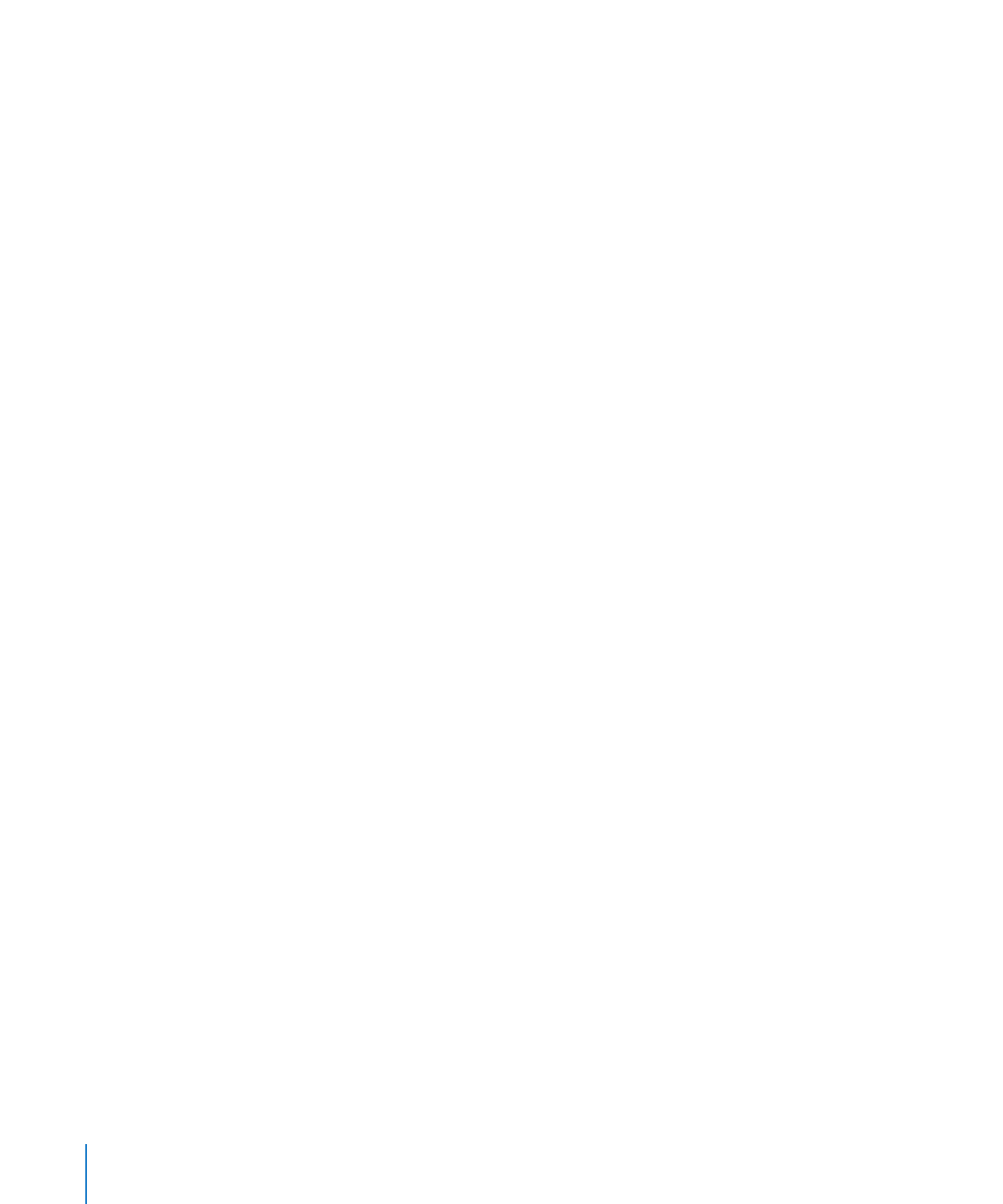
Wenn Sie in einer Tabellenzelle arbeiten und “Mit Zeilenschalter zur nächsten Zelle”
im Informationsfenster "Tabelle" ausgewählt ist, verwenden Sie die Steuerelemente
"Einzug" im Bereich "Liste" des Informationsfensters "Text", um den Einzug von
Listeneinträgen zu vergrößern oder zu verkleinern.
Drücken Sie den Zeilenschalter und wählen Sie "Ohne Aufzählungszeichen" aus dem
Â
Einblendmenü "Aufzählung & Nummerierung" im Informationsfenster "Text" aus,
um nach dem Ende Ihrer Liste wieder normalen Text zu verwenden. Möglicherweise
müssen Sie auch die Einzug-Ebene anpassen.
Wenn Sie einen vorhandenen Absatz zu einer nummerierten oder geordneten Liste
Â
hinzufügen wollen, klicken Sie auf den Absatz, wählen Sie einen Nummerierungsstil
aus und klicken Sie dann auf "Bei Vorheriger fortfahren".
Wenn Sie eine neue Nummerierung in einer nummerierten oder geordneten Liste
Â
beginnen möchten, klicken Sie auf "Beginnen mit" und geben Sie die Zahl an, mit
der die Nummerierung beginnen soll.
Informationen zum Ändern von Listenstilen finden Sie in den Abschnitten „Ändern
eines Stils für abgestufte, geordnete Listen“ auf Seite 154 und „Ändern der Stile für
Listen mit Aufzählungszeichen oder Nummerierungen“ auf Seite 156.